Cómo activar el modo incógnito en Google Maps
La ubicación es información personal. Se añade a las fotos que tomamos con nuestros teléfonos y se utiliza cuando buscamos direcciones con un servicio de mapas. Google Maps
Google Maps ofrece visualización en vivo , que es básicamente direcciones dadas en realidad aumentada. Son útiles cuando necesita caminar por áreas densas sin calles y caminos claramente definidos para llegar a algún lugar. Google Maps también tiene mapas de interiores. Es una extensión de mapas pero es para edificios grandes. La idea es la misma pero la ubicación es mucho más pequeña.
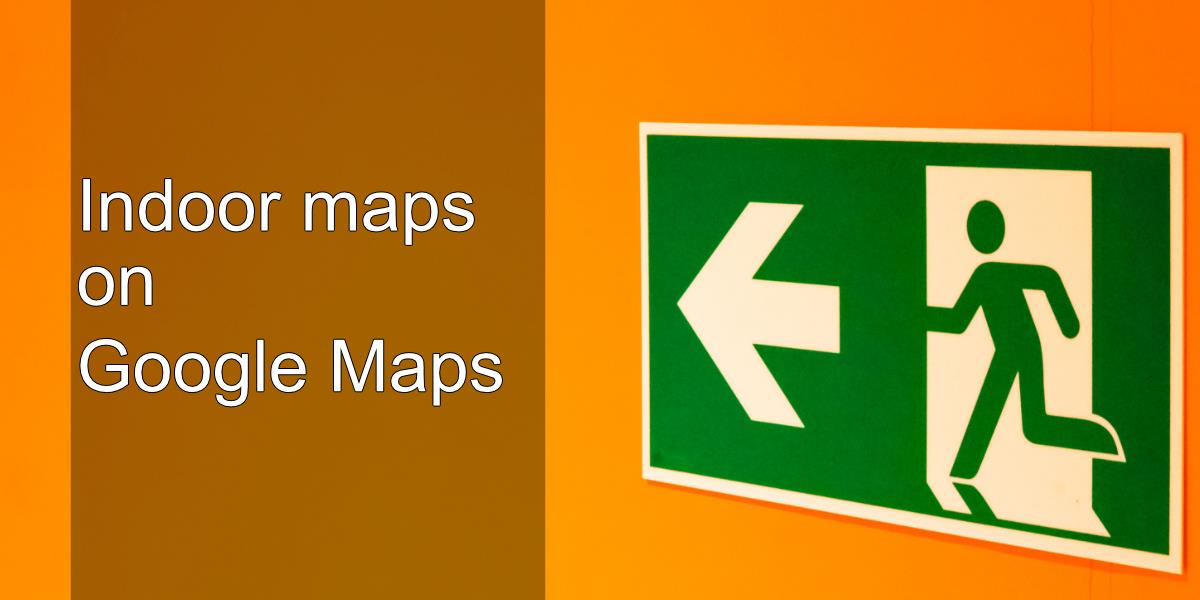
Mapas de interiores en Google Maps
Los edificios grandes, como los centros comerciales o los museos, tienen mapas físicos, pero son difíciles de navegar y, por lo general, no son portátiles ni se entregan a todas las personas que los necesitan. Los mapas interiores de Google Maps llenan ese vacío; trabajan en realidad aumentada y guían a los usuarios a través del edificio.
Los mapas de interiores no son fáciles de crear y, hasta ahora, su disponibilidad es limitada. Están disponibles en estos países .
Usar mapas de interiores en Google Maps
Google Maps ofrece mapas interiores para edificios grandes. Si está buscando probarlo, puede probarlo con el edificio del aeropuerto de San Francisco.
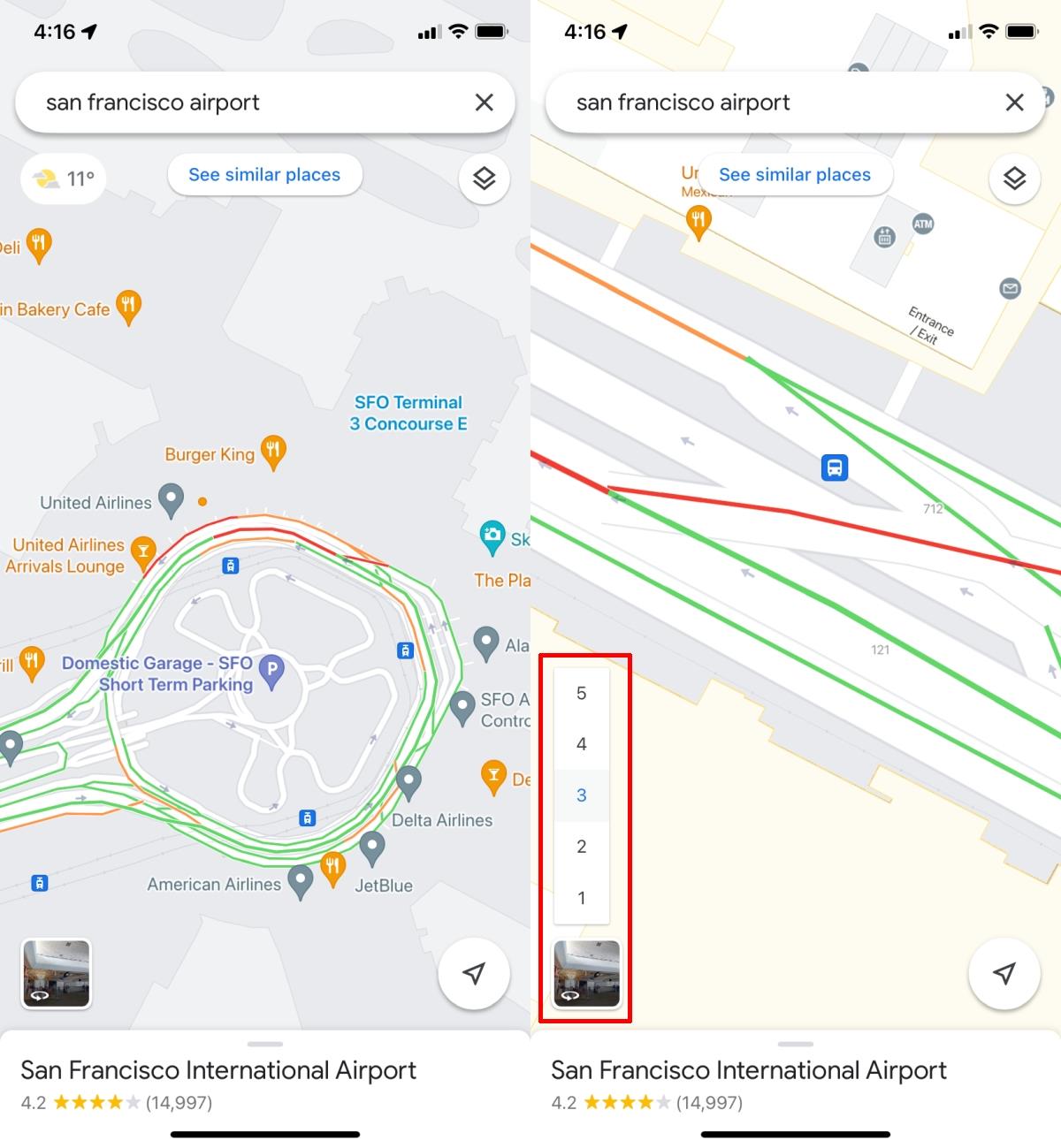
Edificios con mapas interiores
Los mapas de interiores son creados por Google Maps cuando los propietarios de edificios los solicitan. Depende esencialmente del propietario de una propiedad crearlos. Pueden cargar planos de planta poniéndose en contacto con Google . Sin embargo, antes de que se puedan cargar los planos, Google Maps verificará si la persona que los carga tiene el derecho o la propiedad del edificio para hacerlo. Protege los mapas no autorizados para que no se carguen. Puede modificar los mapas más tarde, pero el proceso lleva tiempo y no ocurre en tiempo real.
Conclusión
Los mapas de interiores no son tan comunes como deberían ser y Google no tiene mucho control sobre esto. Si cree que un edificio requiere un mapa interior, puede pedirle al propietario que lo cree y lo cargue. Más allá de eso, es poco lo que se puede hacer por parte del usuario final. Crear planos de planta no es fácil y para lugares como centros comerciales, donde las tiendas tienden a cambiar de propietario, mantener un mapa interior actualizado puede llevar mucho tiempo. Google Maps no indica qué edificios tienen un mapa interior disponible para ellos. La única manera de averiguarlo es haciendo zoom en un edificio. Puede verificar los detalles de un lugar en Google Maps y puede indicar en los detalles si hay un mapa interior disponible. Esta información no la agrega Google Maps y deberá incluirla el propietario del edificio.
La ubicación es información personal. Se añade a las fotos que tomamos con nuestros teléfonos y se utiliza cuando buscamos direcciones con un servicio de mapas. Google Maps
Cómo silenciar la historia de Instagram de un usuario
Cómo arreglar el avatar desnudo de PUBG en el móvil
Si tienes inclinaciones artísticas, reconocerás instantáneamente el nombre de Wacom, una empresa que se hizo famosa gracias a sus tabletas de dibujo digital.
Experiencia práctica con Microsoft Edge para iOS y Android
¿Cuándo fue la última vez que iniciaste sesión en Facebook? La red social es tan esencial en nuestras vidas que solemos cerrar nuestras cuentas.
Escribir se ha convertido en una parte esencial de nuestro estilo de vida moderno. No es posible utilizar la mayoría de los productos tecnológicos disponibles en el mercado actual sin escribir.
El equipo detrás de DiskDigger, una popular solución gratuita de recuperación de datos para Windows, considera que sus datos de Android también son igualmente importantes y, por lo tanto, tiene
Generalmente, cuando necesitas abrir aplicaciones en tu dispositivo Android, lo haces desde la pantalla de inicio, el cajón de aplicaciones o la lista de aplicaciones recientes, que fue la primera
Hay cientos de maneras de mantenerse al día con las noticias: Twitter, Reddit, RSS, boletines informativos y demás. La desaparición de Google Reader sin duda abrió y enriqueció...







